
|
Máy tính Việt Trung
|
Một vài cách cải thiện đường truyền Wi-Fi
Một vài cách cải thiện đường truyền Wi-Fi
Mạng không dây Wi-Fi là một trong những tiện ích lớn nhất của việc sử dụng laptop thay vì những chiếc máy bàn cồng kềnh. Thay vì lúc nào cũng phải ngồi dính một chỗ để không chạy xa khỏi phạm vi của dây mạng, bạn có thể mang laptop chạy khắp phòng mà vẫn có thể lướt web thoải mái.
Tuy nhiên, sử dụng Wi-Fi cũng mang lại nhiều điều khá bất tiện. Những vấn đề gặp phải khi sử dụng Wi-Fi thường gặp là tốc độ mạng chậm, đường truyền không ổn định như khi sử dụng mạng dây truyền thống…
Có rất nhiều phương pháp hữu hiệu bạn có thể làm để có thể cải thiện đường truyền, ổn định lại mạng Wi-Fi của bạn. Tất nhiên điều kiện đầu tiên chính là bạn phải sở hữu mạng Wi-Fi mà bạn đang sử dụng, nếu như bạn sử dụng Wi-Fi “chùa” hay đang ăn trộm mạng nhà hàng xóm, rõ ràng là bạn không thể và tất nhiên cũng không có quyền đòi hỏi nhiều.
Trong bài viết, chúng tôi xin đưa ra những phương pháp đơn giản, dễ thực hiện, hi vọng bạn sẽ cảm thấy thoải mái hơn khi sử dụng Wi-Fi trong chính căn nhà của bạn.

1. Sử dụng công nghệ Wi-Fi mới nhất
Một trong những cách tốt nhất để bạn có thể sử dụng Wi-Fi nhanh nhất và cũng là để cho đường truyền Wi-Fi ổn định nhất chính là sử dụng công nghệ càng mới càng tốt. Các bộ định tuyển chuẩn không dây chuẩn N (Wi-Fi 802.11n) hiện nay là các bộ phát Wi-Fi mới nhất, có hiệu suất cao, tầm phủ sóng rộng và khả năng tương thích tốt nhất. Hãy bảo đảm bộ phát Wi-Fi của bạn hiện nay là bộ phát chuẩn N cũng như máy tính của bạn phải sử dụng wireless card chuẩn N để có được đường truyền Wi-Fi ổn định.

2. Vị trí đặt Router thích hợp
Mặc dù sử dụng Wi-Fi có lợi hơn mạng dây ở chỗ bạn có thể bắt sóng ở rất nhiều vị trí trong nhà mà không phải lo vướng dây nối, tuy nhiên, điều này không đồng nghĩa rằng bạn có thể sử dụng Wi-Fi tốt 100% chỉ cần đứng trong phạm vi phát sóng từ bộ phát.
Tuy những thiết bị như bộ phát Wi-Fi trông khá xấu xí, không bắt mắt nhưng cũng không đồng nghĩa với việc bạn có thể giấu router ở một ngóc ngách bất kỳ nào trong nhà. Hãy đặt Wi-Fi ở vị trí có không gian mở, cao hơn so với những nơi bạn thường sử dụng laptop, có thể điều chỉnh anten của router được thì càng tốt. Vị trí tốt nhất đặt Wi-Fi trong nhà là trung tâm của căn nhà bạn.

3. Chọn kênh Wi-Fi thích hợp
Điều này có lẽ hiếm gặp ở Việt Nam chúng ta khi mọi người chủ yếu vẫn sử dụng mạng dây, tuy nhiên, nếu hàng xóm của bạn cũng sử dụng Wi-Fi, bộ phát của họ có thể gây nhiễu sóng cho Wi-Fi của bạn. Bộ phát Wi-Fi có thể hoạt động ở một số tần số sóng khác nhau, vậy hãy sử dụng những công cụ như Wi-Fi Stumbler hay Wi-Fi Analyzer để có thể tìm thấy tần số phù hợp nhất của Wi-Fi trong ngôi nhà của bạn.

4. Đồ điện tử khác
Bộ phát Wi-Fi từ nhà hàng xóm không phải là thứ duy nhất khiến cho mạng Wi-Fi của bạn bị nhiễu. Điện thoại di động, điện thoại bàn không dây hay thậm chí cả lò vi sóng cũng có thể là nguyên nhân gây nhiễu Wi-Fi của bạn. Mua những thiết bị phụ chống nhiễu sóng là một giải pháp, tuy nhiên, nếu bạn không thực sự muốn bỏ tiền ra để trang bị thêm cho ngôi nhà của mình thì việc di chuyển đồ dùng trong nhà sẽ là một phương pháp đơn giản mà không kém phần hiệu quả.

5. Chống trộm
Có lẽ việc chống trộm Wi-Fi là một trong những điều phải thực sự chú ý ở Việt Nam ta, đất nước nổi tiếng thích dùng đồ “chùa”. Bạn không thể tin tưởng ngay cả khi đã đặt mật khẩu cho Wi-Fi của mình, hiện nay không khó để có thể tìm được cách hack Wi-Fi trên internet. Tương tự, cũng có rất nhiều cách để có thể phát hiện xem có kẻ nào đang câu trộm Wi-Fi của bạn không.
Mặc dù mật khẩu không thực sự hữu dụng đối với việc chặn đứng những tên trộm thích dùng đồ của người khác, nhưng bạn cũng không thể để Wi-Fi của mình mở cho tất cả mọi người dùng chung được, việc này sẽ khiến mạng không dây của bạn trở nên chậm chạp. Sử dụng mật khẩu WPA và thay đổi mật khẩu liên tục có thể là cách hữu hiệu để ngăn chặn những kẻ câu trộm Wi-Fi.

6. Phòng chống phần mềm
Các phần mềm bandwith-hogging như video chat, các loại torrent, chơi game…thường khiến đường truyền chậm hơn. Tất nhiên khi bạn ở trong một gia đình, bạn không phải là người duy nhất sử dụng Wi-Fi và những người khác có thể sử dụng mạng sử dụng vào những mục đích này. Một khả năng khác có thể xảy ra là bạn muốn sử dụng một phần mềm nào đó cần sử dụng mạng, tuy nhiên, một phần mềm khác đang chạy cùng lúc lại chiếm hết băng thông mạng khiến phần mềm bạn đang cần chạy chậm hơn.
Trong những trường hợp này, hãy sử dụng chức năng Quality of Service (QoS). Phần mềm này sẽ phân chia, quyết định sự cần thiết hoặc ưu tiên đối với những phần mềm được bạn chọn lựa từ trước để xét xem phần mềm đó được ưu tiên hơn phần mềm khác hay không.

7. Nâng cao phạm vi sử dụng Wi-Fi
Với những phương pháp cổ điển, đơn giản như tạo ra một bộ chảo nhỏ từ vỏ lon bia hay bìa kim loại, bạn có thể giúp mạng Wi-Fi của mình vươn đến phạm vi xa hơn nữa. Thực sự không nên cười chê phương pháp cổ điển này, mặc dù trông thô kệch và có vẻ kém hiệu quả nhưng phương pháp này cũng đem đến cho người sử dụng một vài khoảng không có Wi-Fi ở xung quanh.
Chỉ cần một chút khéo léo với lon nước ngọt đã sử dụng hết, bạn có thể tạo cho mình một chiếc máng nhỏ kích phạm vi Wi-Fi. Mặc dù ảnh hưởng có nó không lớn, tuy nhiên, ít nhất sóng Wi-Fi của bạn cũng mạnh thêm và vươn xa được chút ít.

8. Sử dụng phần mềm tác động
Nếu phương pháp cổ điển với chiếc máng nhôm từ vỏ lon bia không khiến bạn hài lòng, đây là lúc cài thêm DD-WRT firmware và hack một chút đối với bộ phát Wi-Fi của bạn. Không những nguồn Wi-Fi của bạn sẽ được bảo mật kỹ lưỡng hơn, mạnh hơn mà nó còn cho phép bạn có thể củng cố đường truyền Wi-Fi của bản thân. Tất nhiên, việc cài đặt ngoài luồng này có thể khiến bộ router của bạn dễ gặp trục trặc hơn, tuy nhiên, nếu chỉ phát sóng mạnh hơn 70 mW thì bạn sẽ không gặp phải sự cố nào đáng kể.

9. Cài đặt router tự động reset theo chu kỳ
Bạn nên thường xuyên kiểm tra để chắc chắn rằng Wi-Fi của bạn bị chậm không phải do nhiệt độ ở bộ phát quá nóng, firmware quá cũ hay download quá tải…Tuy nhiên, một cách đơn giản hơn mà đỡ mất công sức là cài đặt để bộ phát tự động khởi động lại theo chu kỳ 1 hay 2 ngày một lần.
Những bộ cài đặt giờ truyền thống, cũ kỹ cũng có thể làm việc này một cách tự động. Nếu không thể kiếm được cách khiến cho bộ phát tự động khởi động lại, việc reset bằng tay cũng chỉ tốn vài ba phút mà hiệu quả có được thật không nhỏ chút nào.
CAI THIEN DUONG TRUYEN WIFI, NANG CAP PHAM VI PHAT SONG WIFI, TANG SONG WIFI, CAI TIEN BO PHAT WIFI
Tin tức
tốt
-
Danh mục tin tức
-
Tin công nghệ
-
Tư vấn mua hàng
-
Tin tức âm thanh
-
Hướng dẫn cài đặt
-
phần mềm Drivers
Tin khác
| Những mẫu tai nghe | |
|
Đối với những ai đang sở hữu 1 chiếc smartphone thì việc đầu tư thêm 1 chiếc tai nghe thích hợp sẽ là một lựa chọn sáng suốt. Hãy thử cảm nhận đâu là sự lựa chọn thích hợp cho bạn trong những m
|
 |
| Bộ nguồn máy tính công suất lớn tiết kiệm điện năng | |
|
Ba bộ nguồn máy tính mới Jumper của Huntkey có công suất từ 350 đến 600 Watt, thiết kế hình tròn và hao phí điện năng ít.
|
 |
| Hướng dẫn gõ 10 ngón trên bàn phím | |
|
Gõ được 10 ngón trên bàn phím không khó, nhưng đòi hỏi bạn phải kiên nhẫn tập. Gõ 10 ngón trên bàn phím đòi hỏi bạn phải thuộc vị trí chữ cái trên bàn phím và phân chia nhiệm vụ cho mỗi ngón tay, v
|
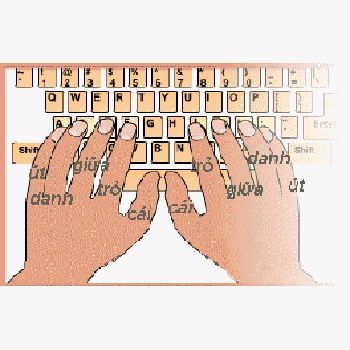 |
| Chọn adapter cho laptop | |
|
Khi laptop đã khá cũ và bị hỏng adapter, cách tốt nhất là tìm được một adapter giống như mẫu adapter đang có.
|
 |
| Cài đặt lại mật khẩu Windows | |
|
Cách dễ nhất để cài đặt lạimột mật khẩu Windows bị quên là sử dụng đĩa thiết lập lại mật khẩu mà bạn đã tạo trước đó. Bạn có thể tạo đĩa như vậy trong menu Windows User Accounts bằng việc
|
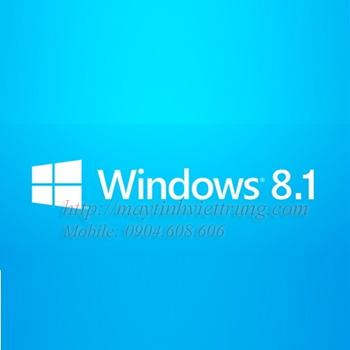 |
| Cách cài đặt Windows 7 từ USB | |
|
Do có dung lượng khá lớn nên chương trình cài đăt hệ điều hành Windows 7 được lưu trữ trên dĩa DVD và việc này cũng dòi hỏi máy vi tính của bạn cũng phải được trang bị ổ dĩa DVD-ROM. Tuy nhiên nếu
|
 |
Đầu ghi hình Camera / Bàn kê laptop / Thiết bị không dây / Chuột máy vi tính / Modem ADSL / Switch mạng / USB HUB / Bàn di chuột / Nguồn(ATX) / Tay games / Card mạng, Tủ mạng / Ổ cứng di động / Data switch / Cáp mạng / Phụ kiện camera / micro / Âm ly truyền thanh / Bộ bàn phím chuột / Bộ phát lại âm thanh / Loa / Hệ thống phiên dịch / Hệ thống hội thảo / Megaphone / Đồ chơi laptop / Thiết bị âm thanh TOA / Cáp VGA / Kìm mạng, hạt mạng / Cáp Displayport / Bộ chuyển đổi KVM / Cáp chuyển VGA to Svideo / Cáp âm thanh / Bộ chuyển đổi Hdmi, Vga, Component / Cáp quang / Adapter laptop / Cặp laptop / Cáp phụ kiện / Cáp HDMI / Bộ chia cổng VGA / Webcam / Cáp DVI / Card mạng / Ổ cắm quang / Đầu đọc thẻ / HDD Box / Card PCI, card pcmcia, card USB / Tivi box / camera / Cáp usb nối dài / Hộp tủ phân phối quang / Cáp nối máy in / Bàn phím máy vi tính / Cáp av, svideo, component / Bộ chia AV, Component / Tai nghe / Loa máy vi tính / Cáp cổng COM / Quạt tản nhiệt CPU / Bộ chia cổng HDMI / Thiết bị mạng khác / Ổ đĩa quang / Bộ chuyển đổi USB sang HDMI, VGA, DVI / Cáp HDMI sang VGA / Măng xông cáp quang / Cáp chuyển đổi HDMI sang DVI / Cáp usb sang lpt, 1284 / Bộ treo néo cáp quang / Cáp chuyển đổi USB sang COM / Bộ chuyển đổi quang / Cáp chuyển tín hiệu khác / Đầu nối, đầu chuyển đổi các loại / Phụ kiện quang / Cáp đồng trục / Patch Panels / Cáp điện thoại / Cáp âm thanh / Hộp đấu dây điện thoại / Đĩa CD, dvd / Tin tức - Khuyến mại / Dây nhảy quang / Thẻ nhớ / Dây hàn quang / Cáp điều khiển / Phần mềm / Module quang / Usb /